Odbieranie SMS w Pythonie
Ten dokument dostarcza przydatnych informacji na temat tego, jak możesz odbierać wiadomości przez SMS Gateway za pomocą swojej aplikacji w Pythonie. Przykład w Pythonie pokazuje, jak zbierać wiadomości z folderu skrzynki odbiorczej za pomocą żądań HTTP i jak udostępniać je do dalszego wykorzystania. Strona zawiera samouczek wideo oraz przewodnik krok po kroku, którego wykonanie zajmuje nie więcej niż pięć minut. Zacznijmy już teraz!
Co to jest Python SMS API?
Python SMS API umożliwia wysyłanie wiadomości SMS z poziomu skryptu w Pythonie. Korzystając z tego API, Twój skrypt w Pythonie może wysyłać żądania HTTP do SMS Gateway, które wysyła wiadomość SMS.
Wymagania wstępne
Odbieranie SMS w Pythonie
- Otwórz aplikację Notatnik
- Skopiuj i wklej przykładowy kod z tej strony
- Zapisz plik jako ReceiveSMS.py
- Otwórz Ozeki SMS Gateway i wybierz połączenie HTTP Server
- Otwórz formularz HTML połączenia HTTP Server
- Wyślij kilka testowych wiadomości
- Otwórz Wiersz polecenia
- Wpisz 'python ReceiveSMS.py' w Wierszu polecenia i naciśnij Enter
Poniższy przykładowy kod źródłowy w Pythonie jest darmowy do wykorzystania w Twoich projektach i możesz go również modyfikować, aby dopasować go do swojego rozwiązania. Kod inicjuje żądanie HTTP, aby pobrać wiadomości z SMS Gateway. Aby przetestować przykład, postępuj zgodnie z instrukcjami poniżej lub obejrzyj samouczek wideo, który wyraźnie demonstruje wszystkie kroki, które należy wykonać, aby uruchomić skrypt w Pythonie na swoim komputerze.
import requests
import ssl
import xml.etree.ElementTree as ET
def main():
username = "john"
password = "Xc3ffs"
httpUrl = "https://127.0.0.1:9508/"
folder = "inbox";
limit = "3";
sendString = (httpUrl + "api?action=receivemessage&username="
+ username + "&password="
+ password + "&folder=" + folder + "&limit="
+ limit + "&afterdownload=delete")
print("Sending html request: " + sendString + "\n")
requests.packages.urllib3.disable_warnings()
response = requests.get(sendString, verify=False)
print("Http response received: ")
DisplayMessages(response.text)
def DisplayMessages(response):
root = ET.fromstring(response)
if root.findall('data/message/*') == []:
print('The inbox is empty')
return
for child in root.findall('data/message'):
sender = child.find('originator').text
text = child.find('messagedata').text
DisplayMessage(sender, text)
def DisplayMessage(sender, text):
print(sender + ": " + text)
if __name__=="__main__":
main()
Krok 1 - Otwórz Notatnik
Pierwszym krokiem tego przewodnika jest otwarcie Notatnika na Twoim komputerze. Ta aplikacja jest potrzebna do utworzenia pliku w Pythonie, który wykonasz na końcu przewodnika. Tak jak pokazuje Rysunek 1, po prostu kliknij ikonę aplikacji Notatnik na pulpicie, aby ją otworzyć.
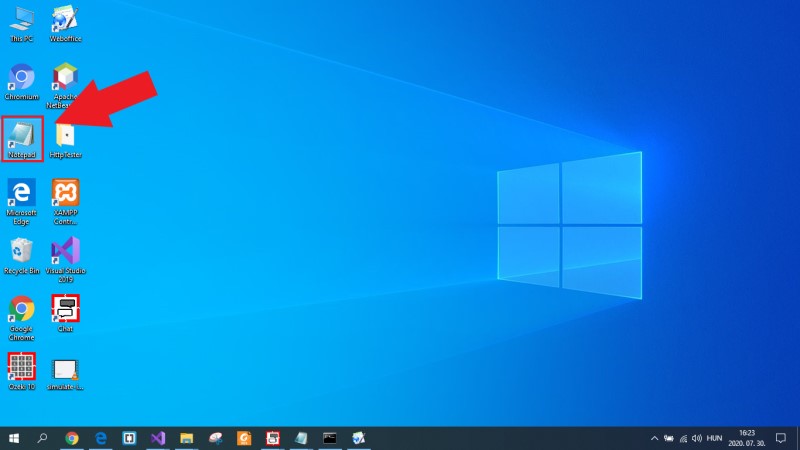
Krok 2 - Skopiuj kod w Pythonie
Następnie musisz pobrać przykładowy skrypt w Pythonie z tej strony. To proste zadanie, ponieważ wystarczy go skopiować. Aby to zrobić, przejdź do przykładowego kodu na tej stronie, zaznacz cały kod źródłowy i, jak na Rysunku 2, naciśnij Ctrl+C na klawiaturze. Ta akcja kopiuje kod źródłowy do schowka i przygotowuje go do wklejenia do pliku tekstowego.
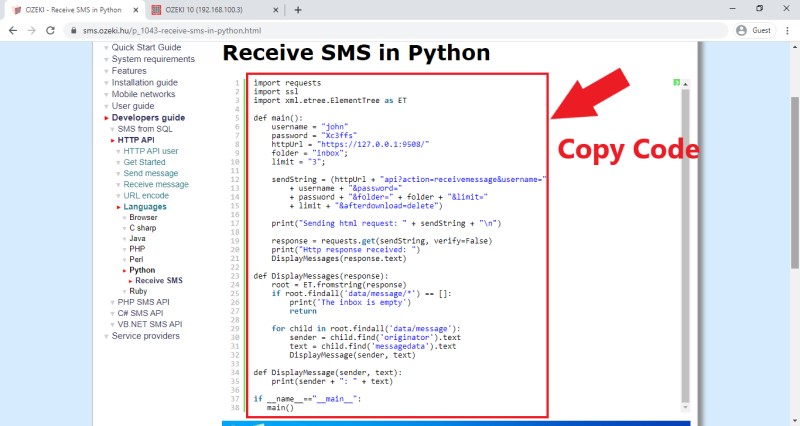
Krok 3 - Wklej kod do pliku tekstowego
Następnie musisz wkleić kod źródłowy w Pythonie do dokumentu tekstowego, który otworzyłeś w Kroku 1. Tę czynność można wykonać za pomocą skrótu Ctrl+V, który wkleja kod źródłowy z schowka do pliku tekstowego. Jeśli zrobiłeś to poprawnie, kod w Pythonie znajdzie się w pliku tekstowym, jak pokazuje to Rysunek 3.
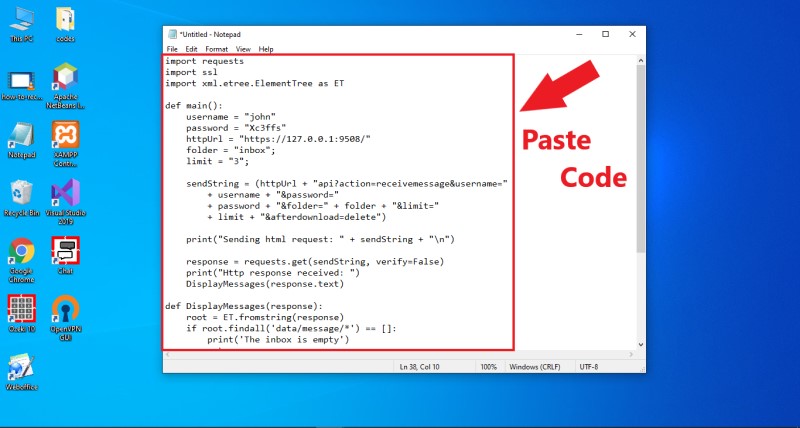
Krok 4 - Zapisz tekst jako plik Pythona
W tym momencie masz plik tekstowy zawierający kod źródłowy, ale nie jest on jeszcze w odpowiednim formacie pliku. Notatnik może zapisywać pliki w dowolnym formacie, więc możesz łatwo rozwiązać ten problem. Wybierz opcję "Zapisz jako" w Notatniku i zapisz plik z rozszerzeniem '.py'. Ta procedura jest pokazana na Rysunku 4.
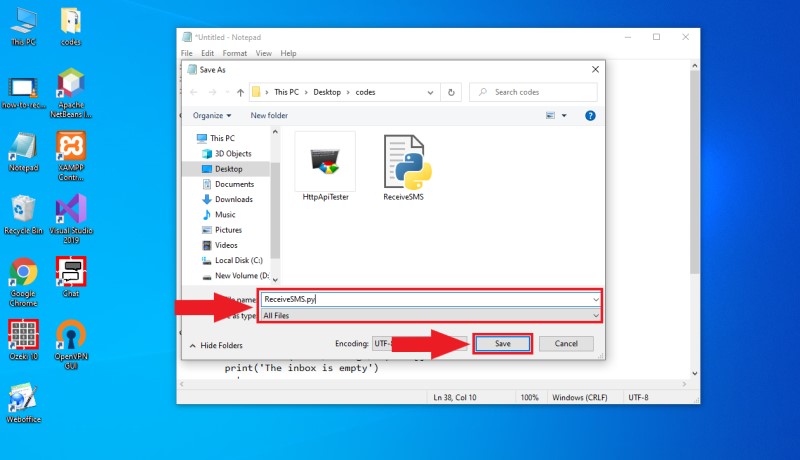
Krok 5 - Otwórz Wiersz polecenia
Teraz skrypt Pythona jest gotowy do użycia, ale potrzebujesz środowiska, w którym możesz go uruchomić. W tym celu możesz po prostu użyć Wiersza polecenia. Aby go otworzyć, przejdź do folderu, w którym zapisałeś plik Pythona za pomocą Eksploratora plików, i jak na Rysunku 5, wpisz 'cmd' w pasku adresu Eksploratora plików. Jeśli naciśniesz Enter, Wiersz polecenia pojawi się w nowym oknie.
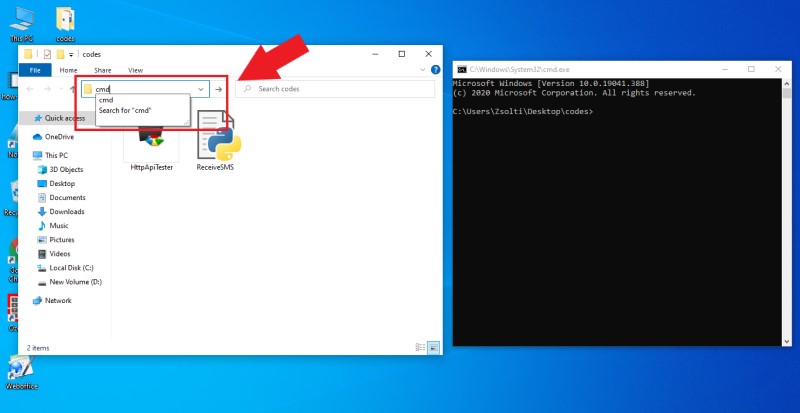
Krok 6 - Wyślij kilka testowych wiadomości
Po skonfigurowaniu pliku Pythona potrzebujesz kilku wiadomości w folderze skrzynki odbiorczej. Aby szybko zakończyć test, możesz symulować przychodzące wiadomości za pomocą połączenia HTTP Server w SMS Gateway. Jeśli jeszcze nie skonfigurowałeś tego połączenia, tutaj możesz zobaczyć jak skonfigurować połączenie HTTP Server. Otwórz SMS Gateway i wybierz połączenie HTTP Server. W menu połączenia otwórz formularz HTML (Rysunek 6). Tutaj możesz napisać kilka wiadomości do SMS Gateway, ustawiając odbiorcę na 'Ozeki'.
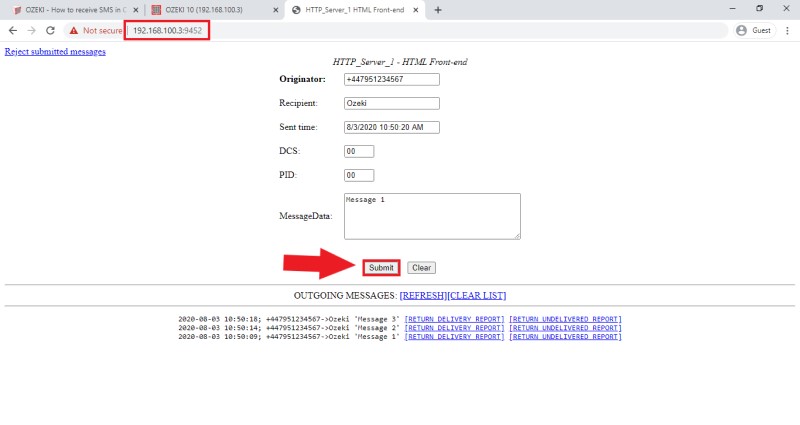
Krok 7 - Uruchom skrypt Pythona
Ostatnią rzeczą, którą musisz zrobić, aby ukończyć ten przewodnik, jest uruchomienie skryptu Pythona w Wierszu polecenia. W tym celu wpisz 'python *nazwapliku*.py' w Wierszu polecenia, jak widać na Rysunku 7, i naciśnij Enter. Wykonanie przykładu SMS w Pythonie wyświetli żądanie HTTP zainicjowane przez program Python. Następnie będziesz mógł również zobaczyć wiadomości z SMS Gateway.
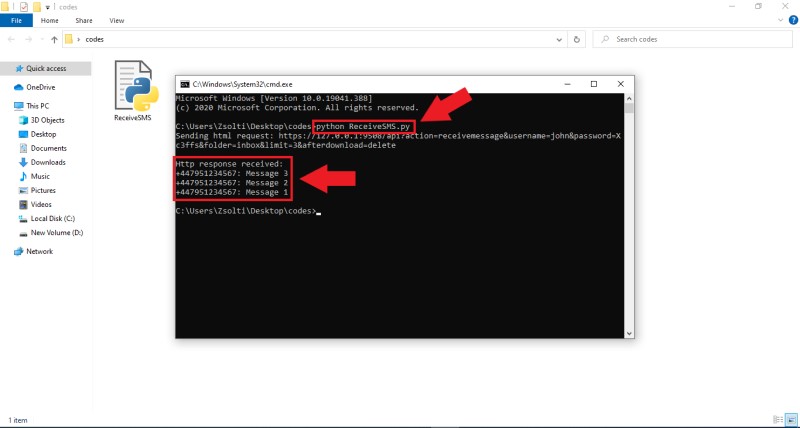
Podsumowanie
Z tego artykułu dowiedziałeś się, jak używać skryptu Pythona do zbierania wiadomości ze skrzynki odbiorczej. Będziesz w stanie zbudować system, który wysyła żądania HTTP do Ozeki SMS Gateway i odbiera wszystkie przychodzące wiadomości. Korzystanie z Ozeki SMS Gateway do zarządzania wiadomościami SMS jest przydatne, ponieważ pozwala użytkownikowi logować wiadomości SMS w bazie danych i oferuje różne możliwości raportowania, aby dostarczyć więcej informacji o Twojej komunikacji SMS.
Inne języki programowania mogą być używane do komunikacji z Ozeki SMS Gateway. Aby dowiedzieć się więcej o możliwościach Ozeki SMS Gateway, odwiedź więcej stron z tutorialami, takich jak: Jak używać Ruby do wysyłania wiadomości SMS.
Wszystko, co musisz zrobić, to pobrać Ozeki SMS Gateway i zacząć budować swoje rozwiązanie już teraz!
